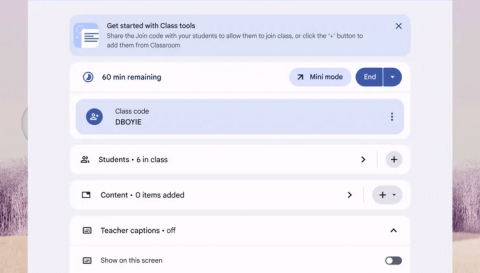วิธีแก้ไข Chromebook ไม่เปิดเครื่อง

หาก Chromebook ของคุณไม่สามารถเปิดได้ คุณอาจรู้สึกหงุดหงิดและหมดหวัง โชคดีที่สาเหตุหลายประการที่ทำให้ Chromebook ไม่สามารถเปิดได้นั้นสามารถแก้ไขได้ง่ายๆ
หากคุณใช้หรือเคยใช้ Chromebook มาก่อน คุณคงจะรู้ดีอยู่แล้วว่า Chrome OS ไม่สามารถรันแอปเพลงบนพีซีทั่วไปได้ อย่างไรก็ตาม ผู้ใช้สามารถปักหมุด "เครื่องเล่นสื่อขนาดเล็ก" ไว้ที่ทาสก์บาร์ของ Chromebook (หรือที่เรียกว่า "ชั้นวาง") เพื่อควบคุมการเล่นเสียงหรือวิดีโอที่เกิดขึ้นในเบราว์เซอร์ Chrome ได้ทันที วิธีดำเนินการมีดังต่อไปนี้
( หมายเหตุ: หากต้องการใช้ฟีเจอร์นี้ Chromebook ของคุณต้องใช้ Chrome OS 89 ขึ้นไป คุณสามารถตรวจสอบการอัปเดตใหม่ได้โดย
ไปที่การตั้งค่า > เกี่ยวกับ Chrome )
หากต้องการปักหมุดการควบคุมสื่อไว้ที่แถวล่างของแอปบน Chromebook Shelf ก่อนอื่นคุณต้องเล่นไฟล์สื่อใดๆ ในเบราว์เซอร์ Chrome อาจเป็นอะไรก็ได้ตั้งแต่เป็นวิดีโอ YouTube ไปจนถึงเพลงบน Spotify
ขณะที่กำลังเล่นเพลงหรือวิดีโอใน Chrome ให้คลิกพื้นที่สถานะที่มุมล่างขวาของหน้าจอ Chromebook ของคุณ ดังแสดงด้านล่าง
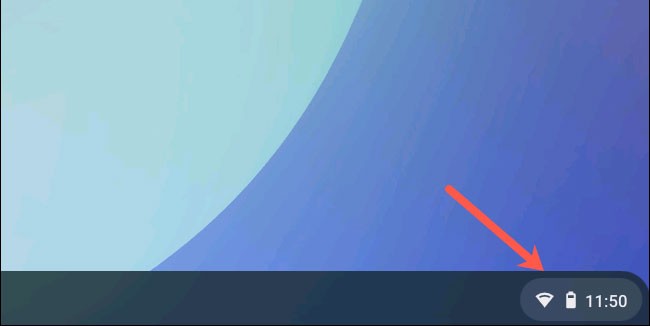
ในเมนูแบบป็อปอัปการตั้งค่าด่วน คุณจะพบวิดเจ็ตที่ให้คุณควบคุมการเล่นสื่อสำหรับเสียงหรือวิดีโอที่คุณเล่นอยู่บน Chrome
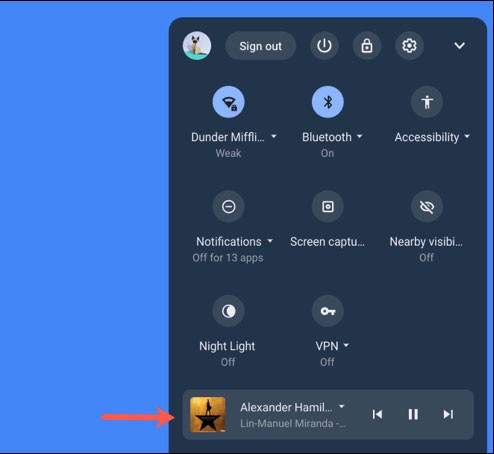
คลิกวิดเจ็ตนี้เพื่อเข้าถึงแผงการตั้งค่า “การควบคุมสื่อ” ขั้นตอนต่อไป ให้คลิกไอคอนหมุดที่มุมบนขวาของแผงนี้เพื่อนำวิดเจ็ตการควบคุมสื่อมาสู่ชั้นวาง Chromebook
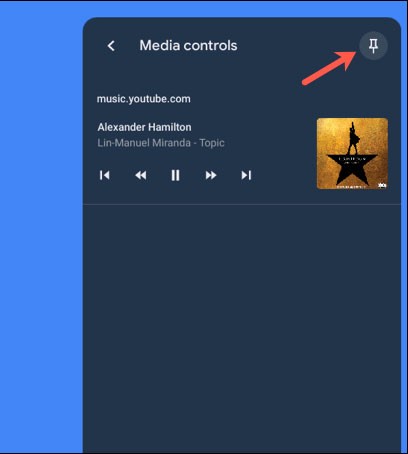
เมื่อปักหมุดแล้ว คุณจะเห็นไอคอนเครื่องเล่นสื่อใหม่ (โน้ตดนตรี) ปรากฏบนแถบงานของ Chromebook ของคุณ
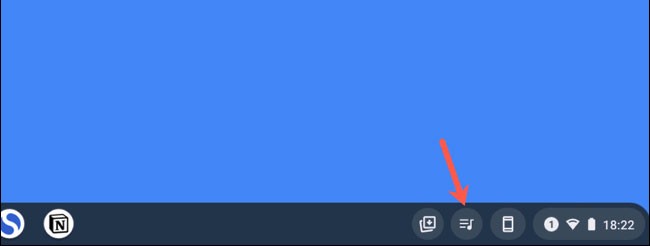
คลิกปุ่มนี้เพื่อเข้าถึงการควบคุมการเล่นสื่อสำหรับเพลงและวิดีโอใดๆ หรือทั้งหมดที่กำลังเล่นอยู่ใน Chrome ในขณะนี้ ตัวเลือกนี้จะหายไปเมื่อคุณปิดแท็บที่กำลังเล่นเสียงใน Chrome และจะปรากฏขึ้นอีกครั้งโดยอัตโนมัติเมื่อคุณเล่นเนื้อหาใหม่
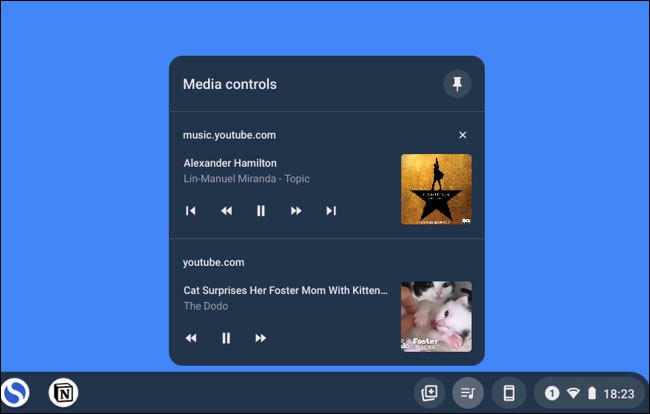
แน่นอน คุณสามารถเลิกปักหมุดวิดเจ็ตการควบคุมสื่อจากชั้นวาง Chromebook ได้โดยการคลิกที่วิดเจ็ตนั้นและแตะปุ่มปักหมุดที่มุมขวาบน
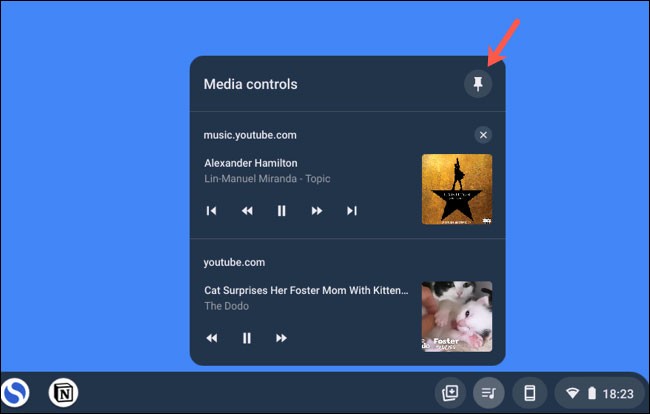
หาก Chromebook ของคุณไม่สามารถเปิดได้ คุณอาจรู้สึกหงุดหงิดและหมดหวัง โชคดีที่สาเหตุหลายประการที่ทำให้ Chromebook ไม่สามารถเปิดได้นั้นสามารถแก้ไขได้ง่ายๆ
การบันทึกหน้าจอเป็นคุณสมบัติที่มีประโยชน์อย่างยิ่ง แต่ระบบปฏิบัติการไม่ได้มาพร้อมกับคุณสมบัตินี้ทั้งหมด
เมื่อคุณปิดคุณสมบัตินี้ เฉพาะบัญชีที่ลงทะเบียนเท่านั้นจึงจะสามารถใช้ Chromebook ของคุณได้ การดำเนินการนั้นง่ายมาก
อย่างที่คุณทราบ Chromebook นั้นแตกต่างจากแล็ปท็อป Windows ทั่วไป และคุณไม่สามารถติดตั้งแอป Windows บนนั้นได้ อย่างไรก็ตาม มีวิธีที่คุณสามารถเรียกใช้ Microsoft Office บน Chromebook ของคุณได้ฟรี
ความสามารถในการคัดลอกและวางเป็นฟังก์ชันพื้นฐานและเรียบง่ายที่ระบบปฏิบัติการใดๆ ก็มีและต้องมี
ด้วยโหมด “ห้ามรบกวน” ของ Chrome OS คุณสามารถปิดเสียงการแจ้งเตือนที่น่ารำคาญได้ทันทีเพื่อให้พื้นที่ทำงานมีสมาธิมากขึ้น
แอปการวินิจฉัยเปิดตัวครั้งแรกบน Chrome OS 90 ในเดือนเมษายน 2020
หากคุณเคยใช้ Chromebook มาก่อน คุณคงจะรู้ดีอยู่แล้วว่าแป้นพิมพ์บนแล็ปท็อปเหล่านี้มักจะแตกต่างจากแป้นพิมพ์บนคอมพิวเตอร์ทั่วไปมาก
เนื่องจากเกมนี้เล่นได้ฟรีและดาวน์โหลดได้ในเกือบทุกแพลตฟอร์ม Fortnite จึงเป็นเกมที่ยอดเยี่ยมที่จะเล่นกับเพื่อน ๆ
Nearby Share เป็นฟีเจอร์ที่แชร์ข้อมูลผ่านการเชื่อมต่อไร้สายระหว่างอุปกรณ์ในระบบนิเวศซอฟต์แวร์ของ Google
มีรายงานว่า Google อาจพอร์ต ChromeOS ไปยัง Android การเปลี่ยนแปลงครั้งนี้สามารถเปลี่ยนแปลงวิธีที่เราใช้ Chromebook ได้อย่างพื้นฐาน
ระบบปฏิบัติการใหม่ของ Google กำลังเปิดตัวให้กับ Chromebooks โดยมีคุณสมบัติที่มีประโยชน์มากมาย รวมถึงการรีเซ็ตความปลอดภัย
Google ประกาศเปิดตัวฟีเจอร์ ChromeOS หลายอย่างโดยเน้นที่ห้องเรียนและการเข้าถึง และฟีเจอร์ที่โดดเด่นอย่างหนึ่งก็คือความสามารถในการควบคุมคอมพิวเตอร์ด้วยการแสดงออกทางสีหน้าและศีรษะ
ในบทความนี้ เราจะแนะนำวิธีการกู้คืนการเข้าถึงฮาร์ดไดรฟ์ของคุณเมื่อเกิดข้อผิดพลาด มาดูกันเลย!
แวบแรก AirPods ก็ดูเหมือนหูฟังไร้สายแบบ True Wireless ทั่วไป แต่ทุกอย่างเปลี่ยนไปเมื่อค้นพบฟีเจอร์บางอย่างที่ไม่ค่อยมีใครรู้จัก
Apple ได้เปิดตัว iOS 26 ซึ่งเป็นการอัปเดตครั้งใหญ่ด้วยดีไซน์กระจกฝ้าใหม่เอี่ยม ประสบการณ์ที่ชาญฉลาดยิ่งขึ้น และการปรับปรุงแอพที่คุ้นเคย
นักศึกษาจำเป็นต้องมีแล็ปท็อปเฉพาะทางสำหรับการเรียน ไม่เพียงแต่จะต้องมีพลังเพียงพอที่จะทำงานได้ดีในสาขาวิชาที่เลือกเท่านั้น แต่ยังต้องมีขนาดกะทัดรัดและน้ำหนักเบาพอที่จะพกพาไปได้ตลอดวัน
การเพิ่มเครื่องพิมพ์ลงใน Windows 10 เป็นเรื่องง่าย แม้ว่ากระบวนการสำหรับอุปกรณ์แบบมีสายจะแตกต่างจากอุปกรณ์ไร้สายก็ตาม
อย่างที่ทราบกันดีว่า RAM เป็นส่วนประกอบฮาร์ดแวร์ที่สำคัญมากในคอมพิวเตอร์ ทำหน้าที่เป็นหน่วยความจำในการประมวลผลข้อมูล และเป็นปัจจัยที่กำหนดความเร็วของแล็ปท็อปหรือพีซี ในบทความด้านล่างนี้ WebTech360 จะแนะนำวิธีการตรวจสอบข้อผิดพลาดของ RAM โดยใช้ซอฟต์แวร์บน Windows
สมาร์ททีวีเข้ามาครองโลกอย่างแท้จริง ด้วยคุณสมบัติที่ยอดเยี่ยมมากมายและการเชื่อมต่ออินเทอร์เน็ต เทคโนโลยีได้เปลี่ยนแปลงวิธีการชมทีวีของเรา
ตู้เย็นเป็นเครื่องใช้ไฟฟ้าที่คุ้นเคยในครัวเรือน ตู้เย็นโดยทั่วไปจะมี 2 ช่อง โดยช่องแช่เย็นจะมีขนาดกว้างขวางและมีไฟที่เปิดอัตโนมัติทุกครั้งที่ผู้ใช้งานเปิด ในขณะที่ช่องแช่แข็งจะแคบและไม่มีไฟส่องสว่าง
เครือข่าย Wi-Fi ได้รับผลกระทบจากปัจจัยหลายประการนอกเหนือจากเราเตอร์ แบนด์วิดท์ และสัญญาณรบกวน แต่ยังมีวิธีชาญฉลาดบางอย่างในการเพิ่มประสิทธิภาพเครือข่ายของคุณ
หากคุณต้องการกลับไปใช้ iOS 16 ที่เสถียรบนโทรศัพท์ของคุณ นี่คือคำแนะนำพื้นฐานในการถอนการติดตั้ง iOS 17 และดาวน์เกรดจาก iOS 17 เป็น 16
โยเกิร์ตเป็นอาหารที่ยอดเยี่ยม กินโยเกิร์ตทุกวันดีจริงหรือ? เมื่อคุณกินโยเกิร์ตทุกวัน ร่างกายจะเปลี่ยนแปลงไปอย่างไรบ้าง? ลองไปหาคำตอบไปด้วยกัน!
บทความนี้จะกล่าวถึงประเภทของข้าวที่มีคุณค่าทางโภชนาการสูงสุดและวิธีเพิ่มประโยชน์ด้านสุขภาพจากข้าวที่คุณเลือก
การกำหนดตารางเวลาการนอนและกิจวัตรประจำวันก่อนเข้านอน การเปลี่ยนนาฬิกาปลุก และการปรับเปลี่ยนการรับประทานอาหารเป็นมาตรการบางประการที่จะช่วยให้คุณนอนหลับได้ดีขึ้นและตื่นนอนตรงเวลาในตอนเช้า
ขอเช่าหน่อยคะ! Landlord Sim เป็นเกมจำลองมือถือบน iOS และ Android คุณจะเล่นเป็นเจ้าของอพาร์ทเมนท์และเริ่มให้เช่าอพาร์ทเมนท์โดยมีเป้าหมายในการอัพเกรดภายในอพาร์ทเมนท์ของคุณและเตรียมพร้อมสำหรับผู้เช่า
รับรหัสเกม Bathroom Tower Defense Roblox และแลกรับรางวัลสุดน่าตื่นเต้น พวกเขาจะช่วยคุณอัพเกรดหรือปลดล็อคหอคอยที่สร้างความเสียหายได้มากขึ้น